Djangoのインストールが初心者には難しいという話が各所で出ていますので、WindowsとMac OSXでそれぞれ一番簡単にインストールができる方法を紹介します。
特に、Djangoをはじめようとすると必ず出てくる「ソースコードリポジトリからsubversionクライアントを利用して最新版を取得して使え」という部分は敷居が高いと思いますので、なんとか別の方法で最新版を取得する方法を模索します。
Windowsの次は、Mac OSX(10.4.10)で。
Pythonのインストール
python-2.5-macosx.dmg がファインダー上にマウントされていなかったら、ダブルクリックしてマウントします。
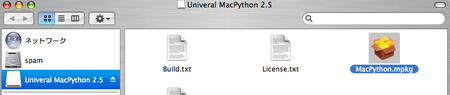
マウントされたディスクイメージをファインダで開き、MacPython.mpkgをダブルクリックします。
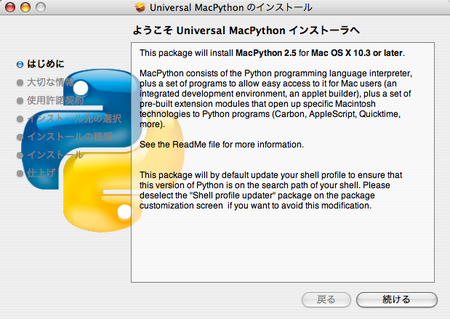
続けるをクリックします。注意事項や使用許諾のダイアログが続いて表示されますので、続けるをクリックします。
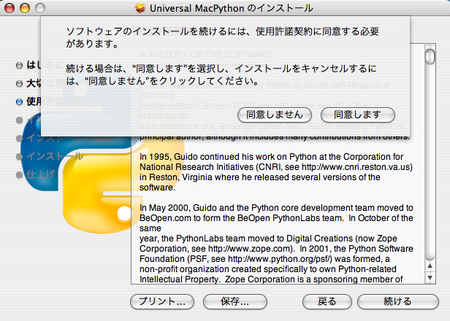
使用許諾に同意を求められますので、同意しますをクリックします(同意しない人は同意しませんを…)。
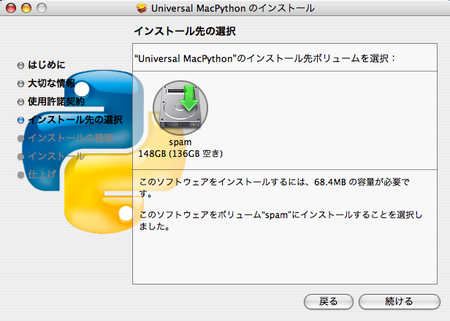
PythonをインストールするVolumeの選択をして、続けるをクリックします。外付けドライブ等にはしないほうがいいかもしれません。
簡易インストールのダイアログが表示されたら、そのままインストールをクリックします。
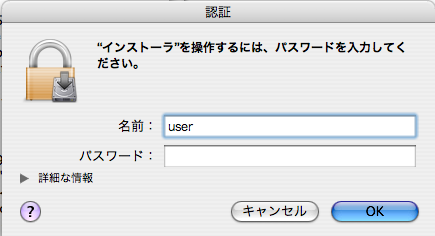
システムにファイルがインストールされるので、認証のダイアログが表示されます。管理者権限を持つユーザ名とパスワードを入力して、OKをクリックします。
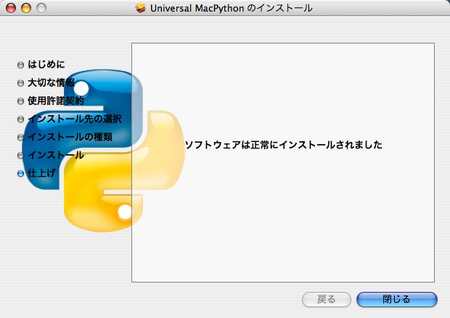
インストール終了のダイアログが表示されますので、閉じるをクリックします。
Djangoのインストール
django_trunk_rxxxx.zipを展開します。
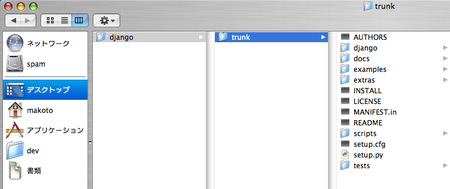
展開すると django というディレクトリが出てきます。
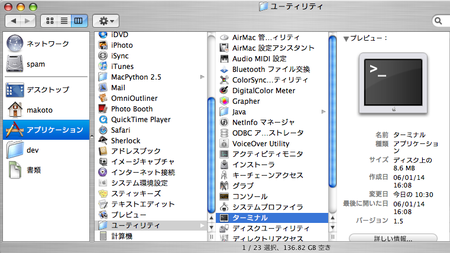
ファインダーで、アプリケーション→ユーティリティ→ターミナルを辿り、ターミナルをダブルクリックしてターミナルを起動します。
Pythonのバージョンを確認するために、ターミナルで次のように打ち込みます。Vは半角英数の大文字です)
$ python -V
Python 2.5 と表示されましたか?もし Python
2.3 のようにバージョン番号が小さい場合には、Pythonのインストールがうまくいっていません。手順を確認してください。
そのままターミナルで次のように打って実行してください。もし、デスクトップ以外にDjangoをダウンロードした場合には適宜パスをかえて実行してください。
$ cd ~/Desktop/django/trunk/
では、Djangoをインストールしましょう。インストールはシステムにファイルをインストールしますので、sudoというコマンドを使える管理者でなければいけません。
$ sudo python setup.py install
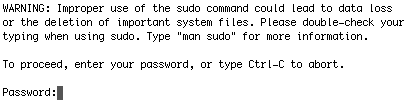
sudoに関する注意事項が英語で表示され、パスワードの入力を求められます。ご自分のパスワードを打ち込んでリターンキーを押してください。大量のログが流れてDjangoがインストールされます。
OSX特有の問題を回避する。
OSXを日本語設定で使っている場合に、一部問題が出る箇所がありますのでDjangoのソースコードを一部変更します。
テキストエディタで、 /Library/Frameworks/Python.framework/Versions/Current/lib/python2.5/site-
packages/django/utils/tzinfo.py というファイルを開きます。
- 8行目に、 DEFAULT_ENCODING = locale.getdefaultlocale()[1] or 'ascii'
という行がありますので、その下に2行ほど付け加えて保存します(コピー&ペーストしてください)。
tzinfo.py
if DEFAULT_ENCODING == 'X-MAC-JAPANESE': DEFAULT_ENCODING = 'ascii'
Djangoがインストールされたかどうかを確認する。
続いてターミナルで次のように打ち込み、インストールの確認を行います。
$ django-admin.py startproject spam
$ cd spam
$ chmod 755 manage.py
$ ./manage.py startapp egg
エラーが出なければインストールは完了です。
最新の日本語ドキュメント は、 こちら